Vad är vitbalans och hur påverkar dina foton?

Alla med en digitalkamera har varit där vid något tillfälle: Du tar ett foto, du kolla det senare och färgen är grymt - folket är sjukligt utseende, vita skjortor ser blå-ish, och bilden ser bara obehaglig ut. Vitbalans kan fixa detta.
Förstå bildbalans är en hörnsten för att ta bra bilder med en digitalkamera. Dålig vitbalans betyder i värsta fall ett förstört foto, och i bästa fall spenderas mycket tid på att bearbeta din bild i ett försök att fixa det du kan ha fixat i kameran. Genom att förstå vad vitbalansen är och hur man använder den ordentligt, kommer du att rädda dig från svåra bilder och onödigt arbete som fixar dem.
Dagens handledning kommer att gå igenom vilken vitbalans som är, hur du kan justera den i kamera ( och varför du skulle vilja) och markera farorna med dålig vitbalansjustering med provfoton.
Vad är exakt vitbalans?
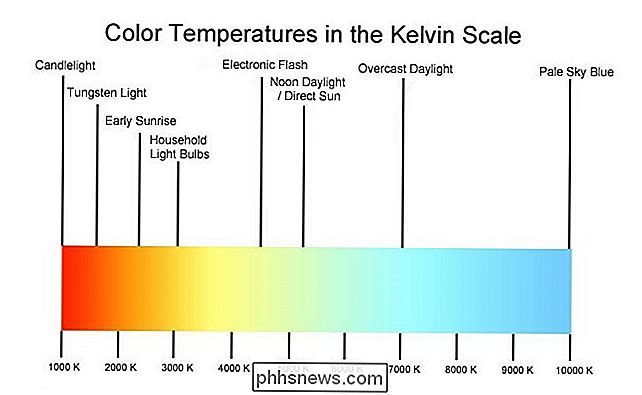
Det finns två principiella saker du behöver förstå för att se vikten av korrekt vitbalansering . Det första är att ljuset har det som kallas en färgtemperatur.
Färgtemperaturen mäts traditionellt på Kelvin Scale och det ljus som vi rutinmässigt utsätts för faller var som helst från cirka 1000 000 till 10 000 k. Strålkastare, tungstenlampor och det allra första ljuset av soluppgången kastar ett mycket varmt rött / gult ljus och faller lågt på skalan (ca 1000-3000K). Solen vid högmiddagen och kamerans blinkar kastar ett ganska neutralt vitt ljus (cirka 4 000-5 000 K). När du väl har nått över 5000k på färgtemperaturskalan tar ljuset på sig en cool ton - de flesta fluorescerande glödlampor som används i kontorsbyggnader och de högintensiva glödlamporna som används över juvelerare och konstindikatorer faller inom detta område. (Om du verkligen är intresserad av färgtemperaturvetenskap, kan du läsa mer om det här.)
Det som är intressant om färgskalan är, även om vi är medvetna om det (och kan enkelt berätta skillnaden mellan värmen av ljusstrålkastare och svalheten hos ett operationslampa för sjukhus), är vi också mästare på att överstyra den. Människosyn är en förundring av anpassning, och bland de många fascinerande egenskaperna som våra ögon och visuella bearbetningscentraler har, är möjligheten att ständigt rätta till vad vi ser på flugan. En av effekterna av denna korrigering i hjärnan är att vi kan identifiera vit exakt under en mängd olika förhållanden. Oavsett om någon har en vit skjorta i ett kontorsbyggnads skarpa ljus, står i solens strålar eller sitter vid ett bord vid stearinljus gör vår hjärna ett fantastiskt jobb som kalibrerar sig till scenen framför oss och den vita skjortan förblir vit.
Digitalkameror har emellertid inte den här typen av auto-magisk färgkorrigering. Kameran måste använda algoritmer för att utföra ett gissningsförsök för att identifiera de neutrala tonerna i fotot (vita, grå och svarta) och kalibrera sedan resten av bilden till de neutrala färgernas temperatur. Detta är, som du kan föreställa dig, ingen liten prestation av teknik för att dra helt av.
Framsteg inom teknik och bildbehandling har definitivt förbättrat de digitala digitalkamerans förmåga att göra ett bra jobb för att upptäcka vad de vita / neutrala tonerna ska vara i en given scen, men oftare faller kameran kort. Att förlita sig på kameran för att kalibrera automatiskt kalibrerar sig oftast tillräckligt bra för att locka dig till en falsk känsla av säkerhet, bara för att du ska granska dina bilder en kväll och hitta folket i dina foton är onaturligt rodiga eller visa den typen blåaktig pallor som passar bäst för vampyrer.
Ett bra sätt att tänka på de automatiska vitbalansfunktionerna i din kamera är att se den som grammatikkontrollverktygen i moderna ordbehandlare. Din ordbehandlare verkligen förstår det engelska språket som en människa, precis som digitalprocessorn i en kamera, inte verkligen förstår ljuset som en människa skulle. Precis som grammatikkontrollen gör ett bra gissning "OK, jag är ganska säker på att det här är en kommasplittring ..." och kastar en grön linje under felet, kameran säger "OK, jag är ganska säker på att dessa förhållanden i fotot är X, så jag ska justera färgtonerna till Y. "Du bör närma sig kamerans förmåga att göra automatisk vitbalansering och färgkorrigering med samma inställning som du närmar dig den ofta felaktiga grammatikkontrollen.
Ta kontroll över vitbalansen

De flesta digitalkameror, även många smartphone-kameror, har möjlighet att ändra vitbalans manuellt. På nedre kameror och smartphones kan den här funktionaliteten vara begränsad till mycket enkla val som t.ex. Automatisk, Inomhus och Utomhus, men i högre kameror är funktionen generellt utökad för att inkludera ett stort antal förkalibrerade ljusförhållanden samt förmåga att ställa in en anpassad vitbalans baserat på nuvarande ljusförhållanden.
I denna handledning används en ganska vanlig mellannivå DSLR, Nikon D3100, men tips och tricks gäller alla kameror kan ändra vitbalansinställningarna och / eller ställa in en anpassad vitbalans.
Vanligtvis kan du inte ändra vitbalansinställningarna när kameran är i fullautomatikläge (som att behöva fiska med vitbalansen skulle det effektivt kunna besegra hela syftet med fotografering i fullautomatiskt läge). Om du vill spela med din kamera hemma behöver du troligtvis byta till ett av de andra fotograferingslägena som bländarprioritet, slutarprioritet eller manuell.
Med D3100 inställd på bländarprioritet kan vi Öppna menyn White Balance från menyn Kamerainställningar:
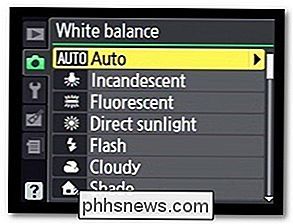
Här kan vi välja en av de förinställda vitbalansalternativen baserat på våra aktuella fotograferingsförhållanden (t ex skjuter vi in under glödlampor? Skar vi i direkt sol ? Är det en solig dag men vi är i en byggnadskugga?).
Vi kan faktiskt använda dessa förinställningar för att återskapa effekterna av vitbalans borttagen. Låt oss först ta ett referensfoto med kameran på automatisk vitbalans. Vi har satt upp ett vitt kort och vår pålitliga fotograferingsassistent. Spruta ut i trädgården på en väderbänk, inramad mot bakgrund av gröna värdblad och ett gammalt staket - med målet med detta arrangemang att visa vit som en sann referens peka och resten av fotot för att visa hur en skiftande vitbalans verkligen kan påverka bildens totala färgbalans.
Här är Spawn och kort som fångats med vitbalansen inställd på automatisk. När det gäller huruvida kameran ska få den automatiska vitbalansen korrekt, bör det här fotot vara en slamdunk eftersom över 25% av bilden är ett referensvitt kort:

Även med det stora av ett vitt referensområde, det fortfarande naglar det inte riktigt. Detta foto är inte hemskt, men den automatiska vitbalansen är en smula på den varma sidan. Det vita kortet är lite gult, grått och grädde i spjutspelsfiguren är lite på den gula sidan, och träet och växterna på bilden har lite gröntgult gjut.
Innan vi gräver för att korrigera den obetydliga obalansen i bilden ovan, låt oss titta på hur fruktansvärt felaktiga saker kan gå när den automatiska vitbalansen misslyckas eller du har satt fel inställning (vi ställer in en felaktig inställning manuellt för att simulera typen av vitbalans-borta-dålig som vanligtvis händer när du ändrar fotograferingsförhållandena eller stänger av blixten och kamerans hicka och inte justerar sig själv för ändringen).
Här är samma inställning men med vitbalansen ändras till glödlampa (en färgtemperatur som är långt varmare än den indirekta middagsdagsolen vi skjuter in):

När vitbalansen är avstängd kommer du att sluta med bilder som har en extrem gul / röd nyans eller blå / grönt.
Varje nytt val av en förinställd vitbalans rör oss längre eller närmare från det vita kortet som faktiskt är rent vit, men i slutändan är ingen av dem (inklusive automatisk vitbalans) perfekt.
Det bästa sättet att få en perfekt vitbalans för den scen du spelar är att ställa in en anpassad vit balans för de förhållanden under vilka du skjuter. I botten av vitbalansmenyn i D3100, till exempel, är en post för en anpassad vitbalans. För att ställa in den anpassade vitbalansen måste du ta en hel ram av antingen ett vitt kort eller ett 18% grå kort.
Om du inte har ett faktiskt fotografiskt vitt / grått kort är en bit ljus vit kartong en mer än budgetvänlig ersättare i de flesta situationer.
Här är det foto vi tog efter när vi zoomet linsen in på vitt kort, knäppte ett vitreferensfoto för att ställa in vitbalansen och sedan reframed skottet:

Av alla de bilder vi tog, återger detta foto mest exakt färgerna som närvarande i den aktuella scenen. Sprinkans ansiktsmask är en liten krämfärg, ljuset på hans kropp är mer gråhvit, det vita kortet är vitt och förväxling / tillväxt på den gamla träbänken har en svart / blå gjutning i stället för grön.
Genom att tvinga kameran att kalibrera vitbalansen direkt från ett fullvittigt vitkort kunde vi äntligen uppnå en perfekt neutral färgbalans.
När man ska undvika perfekt vitbalans
nu leder det oss till en mycket kritisk punkt. Ovanstående fotografi har en helt neutral färgbalans ... som kanske inte är vad du vill . För några år sedan hade jag en Sony digitalkamera, som till exempel sköt en smula på den varma sidan även med en justerad vitbalans. Jag visste att kameran inte skjuter helt neutrala färger men det var OK med det för att jag älskade hur varmt de bilder jag tog med det var - porträtt såg ljuvligt ut och blommor och landskap såg så varmt och inbjudande. den här handledningen var att göra dig medveten om hur vitbalansen påverkar dina foton och för att visa dig hur du kontrollerar det - speciellt med avsikt att hjälpa dig att undvika att fastna med konstigt tonade foton, kan inte räkna ut varför och hur man åtgärdar det.
Beväpnad med förståelse för färgtemperaturen och hur man justerar vitbalansen för att manipulera den behöver du absolut inte sikta på att varje fotografi är perfekt färgbalanserad med en neutral vitbalans. Använd din nya white-balance manipuleringskraft för att värma och svalka foton som du tycker är lämplig. Det finns många situationer, som att fånga den varma intimiteten hos en ljusstråleskulptur, där du inte vill balansera färgen så perfekt blir ljuset neutralt. Du kanske vill ringa ner värmen på ljuset, men för att fortfarande hålla ledtråden på den vackra lågtemperaturskalegulvet och röda ljusljuset ger.
Har du en fotograferingstips att dela med dig? Har du ett snabbt vitbalans arbetsflöde som kommer att spara dina medläsare tid och frustration? Dela rikedom genom att gå med i diskussionen nedan.

Så här byter du Android TV-enhetsnamn
Android-TV är Googles försök att ta över vardagsrummet, och med vissa enheter tillgängliga för under $ 99 är det inte oerhört för användarna att ha mer än en låda. Problemet är, när flera enheter identifierar sig identiskt i nätverket, hur ska du veta vilken är vilken? Byte av enhetsnamn är super enkel och något du definitivt vill göra om du har mer än en identisk Android TV-box i ditt hus.

Så här ställer du in avsnittformatering i Word
Word tillhandahåller standardfontsformatering och styckeformatering som tillämpas på innehåll som är inskrivet i nya dokument. Du kan dock ändra styckeformateringen i standardmallan för nya dokument samt i befintliga dokument. Vi visar hur du gör båda. RELATED: Så här ställer du in standardfonten i Word Ändra styckeformatering i Standard Normal Mall Ändra styckeformatering för det aktuella dokumentet och alla nya dokument baserade på standard Normal-mall, skapa en ny Word-fil eller öppna en befintlig Word-fil.



